كيفية إعداد نظام التشغيل Next.js باستخدام Tailwind CSS
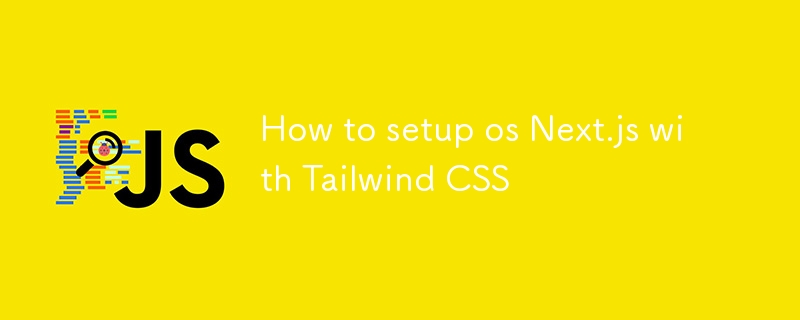
لإعداد Next.js مع Tailwind CSS، اتبع الخطوات التالية:
الخطوة 1: إنشاء مشروع Next.js جديد
إذا لم تكن قد أنشأت مشروع Next.js بالفعل، فيمكنك إنشاء مشروع باستخدام create-next-app.
npx create-next-app@latest my-next-app cd my-next-app
الخطوة 2: تثبيت Tailwind CSS
داخل مشروع Next.js، قم بتثبيت Tailwind CSS مع التبعيات المطلوبة.
npm install -D tailwindcss postcss autoprefixer
الخطوة 3: تهيئة Tailwind CSS
قم بتهيئة Tailwind CSS عن طريق إنشاء ملفات tailwind.config.js وpostcss.config.js.
npx tailwindcss init -p
سيؤدي هذا إلى إنشاء ملفات tailwind.config.js وpostcss.config.js في جذر مشروعك.
الخطوة 4: قم بتكوين tailwind.config.js
استبدل محتوى tailwind.config.js بالتكوين التالي لتمكين Tailwind في الملفات ذات الصلة:
/** @type {import('tailwindcss').Config} */
module.exports = {
content: [
'./pages/**/*.{js,ts,jsx,tsx}',
'./components/**/*.{js,ts,jsx,tsx}',
],
theme: {
extend: {},
},
plugins: [],
}
الخطوة 5: أضف Tailwind CSS إلى ملفات CSS الخاصة بك
في مشروعك، افتح أو أنشئ ملف ./styles/globals.css وأضف الأسطر التالية لاستيراد قاعدة Tailwind ومكوناته وأدواته المساعدة:
@tailwind base; @tailwind components; @tailwind utilities;
الخطوة 6: تشغيل خادم التطوير
الآن، ابدأ تشغيل خادم التطوير لرؤية Tailwind CSS أثناء العمل:
npm run dev
يجب الآن إعداد مشروع Next.js الخاص بك باستخدام Tailwind CSS. يمكنك استخدام فئات الأداة المساعدة Tailwind في مكوناتك لتصميمها.
مثال الاستخدام
إليك مثال لاستخدام Tailwind CSS في صفحة Next.js (pages/index.js):
export default function Home() {
return (
Welcome to Next.js with Tailwind CSS!
);
}
بفضل هذا الإعداد، يمكنك الآن البدء في إنشاء تطبيق Next.js الخاص بك باستخدام إطار عمل CSS ذي الأداة المساعدة Tailwind!
-
 لماذا لا تزال الصور لديها حدود في الكروم؟ `الحدود: لا شيء ؛` حل غير صالحإزالة حدود الصورة باللغة الكروم و "الحدود: لا شيء ؛" في CSS. لحل هذه المشكلة ، ضع في اعتبارك الأساليب التالية: تحيز خلل الكروم ل...برمجة نشر في 2025-07-10
لماذا لا تزال الصور لديها حدود في الكروم؟ `الحدود: لا شيء ؛` حل غير صالحإزالة حدود الصورة باللغة الكروم و "الحدود: لا شيء ؛" في CSS. لحل هذه المشكلة ، ضع في اعتبارك الأساليب التالية: تحيز خلل الكروم ل...برمجة نشر في 2025-07-10 -
 كيف تسترجع أحدث مكتبة jQuery من Google APIs؟لاسترداد أحدث إصدار ، كان هناك سابقًا بديلًا لاستخدام رقم إصدار معين ، والذي كان لاستخدام بناء الجملة التالي: /latest/jquery.js Budaps &&. للحصول...برمجة نشر في 2025-07-10
كيف تسترجع أحدث مكتبة jQuery من Google APIs؟لاسترداد أحدث إصدار ، كان هناك سابقًا بديلًا لاستخدام رقم إصدار معين ، والذي كان لاستخدام بناء الجملة التالي: /latest/jquery.js Budaps &&. للحصول...برمجة نشر في 2025-07-10 -
 eval () مقابل AST.LITERAL_EVAL (): أي وظيفة Python أكثر أمانًا لإدخال المستخدم؟وزن eval () و ast.literal_eval () في Python Security غالبًا ما تنشأ eval () ، وهي وظيفة python قوية ، كحل محتمل ، ولكن المخاوف تحيط بمخاطرها ال...برمجة نشر في 2025-07-10
eval () مقابل AST.LITERAL_EVAL (): أي وظيفة Python أكثر أمانًا لإدخال المستخدم؟وزن eval () و ast.literal_eval () في Python Security غالبًا ما تنشأ eval () ، وهي وظيفة python قوية ، كحل محتمل ، ولكن المخاوف تحيط بمخاطرها ال...برمجة نشر في 2025-07-10 -
 لماذا ينتج عن DateTime's PHP :: تعديل ('+1 شهر') نتائج غير متوقعة؟تعديل شهور مع DateTime PHP: الكشف عن السلوك المقصود عند العمل مع فئة قاعدة بيانات PHP ، قد لا تسفر عن الشهور أو طرحها دائمًا عن النتائج المتوق...برمجة نشر في 2025-07-10
لماذا ينتج عن DateTime's PHP :: تعديل ('+1 شهر') نتائج غير متوقعة؟تعديل شهور مع DateTime PHP: الكشف عن السلوك المقصود عند العمل مع فئة قاعدة بيانات PHP ، قد لا تسفر عن الشهور أو طرحها دائمًا عن النتائج المتوق...برمجة نشر في 2025-07-10 -
 كيف تقوم خريطة Java و Simpleentry بتبسيط إدارة الزوجين الرئيسيين؟مجموعة شاملة لأزواج القيمة: تقديم خريطة java. ومع ذلك ، بالنسبة للسيناريوهات التي يكون فيها الحفاظ على ترتيب العناصر أمرًا بالغ الأهمية والتفرد ل...برمجة نشر في 2025-07-10
كيف تقوم خريطة Java و Simpleentry بتبسيط إدارة الزوجين الرئيسيين؟مجموعة شاملة لأزواج القيمة: تقديم خريطة java. ومع ذلك ، بالنسبة للسيناريوهات التي يكون فيها الحفاظ على ترتيب العناصر أمرًا بالغ الأهمية والتفرد ل...برمجة نشر في 2025-07-10 -
 كيفية إنشاء الرسوم المتحركة CSS اليسرى على اليسار ل div داخل الحاوية؟الرسوم المتحركة CSS عامة لحركة اليسار اليسرى في هذه المقالة ، سنستكشف إنشاء رسوم متحركة عامة لتحريك اليسار واليمين ، والوصول إلى حواف حاويةها....برمجة نشر في 2025-07-10
كيفية إنشاء الرسوم المتحركة CSS اليسرى على اليسار ل div داخل الحاوية؟الرسوم المتحركة CSS عامة لحركة اليسار اليسرى في هذه المقالة ، سنستكشف إنشاء رسوم متحركة عامة لتحريك اليسار واليمين ، والوصول إلى حواف حاويةها....برمجة نشر في 2025-07-10 -
 متى يغلق تطبيق الويب GO اتصال قاعدة البيانات؟إليك غوص عميق في متى وكيفية التعامل مع هذا في التطبيقات التي تعمل إلى أجل غير مسمى. المشكلة: Func Main () { var err error DB ، err = sq...برمجة نشر في 2025-07-10
متى يغلق تطبيق الويب GO اتصال قاعدة البيانات؟إليك غوص عميق في متى وكيفية التعامل مع هذا في التطبيقات التي تعمل إلى أجل غير مسمى. المشكلة: Func Main () { var err error DB ، err = sq...برمجة نشر في 2025-07-10 -
 متى تستخدم "حاول" بدلاً من "if" للكشف عن القيم المتغيرة في Python؟باستخدام "جرب" مقابل "إذا" لاختبار قيمة متغيرة في Python في بيثون ، هناك مواقف قد تحتاج فيها إلى التحقق مما إذا كان المتغير ...برمجة نشر في 2025-07-10
متى تستخدم "حاول" بدلاً من "if" للكشف عن القيم المتغيرة في Python؟باستخدام "جرب" مقابل "إذا" لاختبار قيمة متغيرة في Python في بيثون ، هناك مواقف قد تحتاج فيها إلى التحقق مما إذا كان المتغير ...برمجة نشر في 2025-07-10 -
 Async void vs. Async Task in ASP.NET: لماذا ترمي طريقة الفراغ Async أحيانًا استثناءات؟ومع ذلك ، يمكن أن يؤدي سوء فهم الاختلافات الرئيسية بين أساليب المهمة ASYNC و ASYNC إلى أخطاء غير متوقعة. يستكشف هذا السؤال لماذا قد تؤدي أساليب الف...برمجة نشر في 2025-07-10
Async void vs. Async Task in ASP.NET: لماذا ترمي طريقة الفراغ Async أحيانًا استثناءات؟ومع ذلك ، يمكن أن يؤدي سوء فهم الاختلافات الرئيسية بين أساليب المهمة ASYNC و ASYNC إلى أخطاء غير متوقعة. يستكشف هذا السؤال لماذا قد تؤدي أساليب الف...برمجة نشر في 2025-07-10 -
 كيفية تكرار أحرف السلسلة بكفاءة للمسافة البادئة في C#؟مُنشئ إذا كنت تنوي فقط تكرار نفس الحرف ، فيمكنك استخدام مُنشئ السلسلة الذي يقبل حرفًا وعدد الأوقات لتكراره: String ('-' ، 5) ؛ سيعو...برمجة نشر في 2025-07-10
كيفية تكرار أحرف السلسلة بكفاءة للمسافة البادئة في C#؟مُنشئ إذا كنت تنوي فقط تكرار نفس الحرف ، فيمكنك استخدام مُنشئ السلسلة الذي يقبل حرفًا وعدد الأوقات لتكراره: String ('-' ، 5) ؛ سيعو...برمجة نشر في 2025-07-10 -
 كيفية تنفيذ الأحداث المخصصة باستخدام نمط المراقب في Java؟إنشاء أحداث مخصصة في Java لا غنى عن الأحداث المخصصة في العديد من سيناريوهات البرمجة ، مما يتيح مكونات التواصل مع بعضها البعض استنادًا إلى مشغلات...برمجة نشر في 2025-07-10
كيفية تنفيذ الأحداث المخصصة باستخدام نمط المراقب في Java؟إنشاء أحداث مخصصة في Java لا غنى عن الأحداث المخصصة في العديد من سيناريوهات البرمجة ، مما يتيح مكونات التواصل مع بعضها البعض استنادًا إلى مشغلات...برمجة نشر في 2025-07-10 -
 كيف تتعامل مع شرائح الذاكرة في مجموعة Go Language Garbage؟مجموعة garbage في شرائح GO: تحليل مفصل عند العمل مع الشرائح ، من الأهمية بمكان فهم سلوك جمع القمامة لتجنب تسرب الذاكرة المحتملة. فكر في التنف...برمجة نشر في 2025-07-10
كيف تتعامل مع شرائح الذاكرة في مجموعة Go Language Garbage؟مجموعة garbage في شرائح GO: تحليل مفصل عند العمل مع الشرائح ، من الأهمية بمكان فهم سلوك جمع القمامة لتجنب تسرب الذاكرة المحتملة. فكر في التنف...برمجة نشر في 2025-07-10 -
 لماذا تعتبر مقارنات "Flake8" المليئة بالملل في بنود مرشح Sqlalchemy؟flake8 مقارنة بين المقارنة المنطقية في جملة الفلتر عند محاولة مرشح نتائج الاستعلام بناءً على مقارنة منطقية في SQL ، قد يواجه المطورون تحضيرًا ...برمجة نشر في 2025-07-10
لماذا تعتبر مقارنات "Flake8" المليئة بالملل في بنود مرشح Sqlalchemy؟flake8 مقارنة بين المقارنة المنطقية في جملة الفلتر عند محاولة مرشح نتائج الاستعلام بناءً على مقارنة منطقية في SQL ، قد يواجه المطورون تحضيرًا ...برمجة نشر في 2025-07-10 -
 كيف يمكنني التعامل مع أسماء ملفات UTF-8 في وظائف نظام ملفات PHP؟url تشفير أسماء الملفات لحل هذه المشكلة ، استخدم وظيفة urlencode لتحويل اسم المجلد المطلوب إلى تنسيق آمن لـ url قبل تمريره إلى mkdir: MKDIR (...برمجة نشر في 2025-07-10
كيف يمكنني التعامل مع أسماء ملفات UTF-8 في وظائف نظام ملفات PHP؟url تشفير أسماء الملفات لحل هذه المشكلة ، استخدم وظيفة urlencode لتحويل اسم المجلد المطلوب إلى تنسيق آمن لـ url قبل تمريره إلى mkdir: MKDIR (...برمجة نشر في 2025-07-10 -
 كيف تمنع التقديمات المكررة بعد تحديث النموذج؟منع عمليات التقديم المكررة مع التحديث معالجة في تطوير الويب ، من الشائع مواجهة مسألة الإبلاغ المكررة عند تحديث الصفحة بعد تقديم النموذج. لمعال...برمجة نشر في 2025-07-10
كيف تمنع التقديمات المكررة بعد تحديث النموذج؟منع عمليات التقديم المكررة مع التحديث معالجة في تطوير الويب ، من الشائع مواجهة مسألة الإبلاغ المكررة عند تحديث الصفحة بعد تقديم النموذج. لمعال...برمجة نشر في 2025-07-10
دراسة اللغة الصينية
- 1 كيف تقول "المشي" باللغة الصينية؟ 走路 نطق الصينية، 走路 تعلم اللغة الصينية
- 2 كيف تقول "استقل طائرة" بالصينية؟ 坐飞机 نطق الصينية، 坐飞机 تعلم اللغة الصينية
- 3 كيف تقول "استقل القطار" بالصينية؟ 坐火车 نطق الصينية، 坐火车 تعلم اللغة الصينية
- 4 كيف تقول "استقل الحافلة" باللغة الصينية؟ 坐车 نطق الصينية، 坐车 تعلم اللغة الصينية
- 5 كيف أقول القيادة باللغة الصينية؟ 开车 نطق الصينية، 开车 تعلم اللغة الصينية
- 6 كيف تقول السباحة باللغة الصينية؟ 游泳 نطق الصينية، 游泳 تعلم اللغة الصينية
- 7 كيف يمكنك أن تقول ركوب الدراجة باللغة الصينية؟ 骑自行车 نطق الصينية، 骑自行车 تعلم اللغة الصينية
- 8 كيف تقول مرحبا باللغة الصينية؟ # نطق اللغة الصينية، # تعلّم اللغة الصينية
- 9 كيف تقول شكرا باللغة الصينية؟ # نطق اللغة الصينية، # تعلّم اللغة الصينية
- 10 How to say goodbye in Chinese? 再见Chinese pronunciation, 再见Chinese learning

























